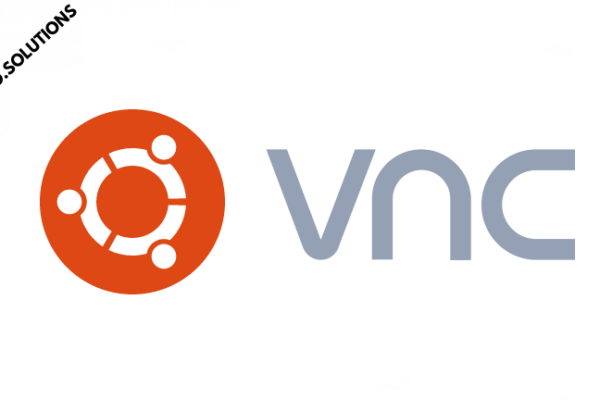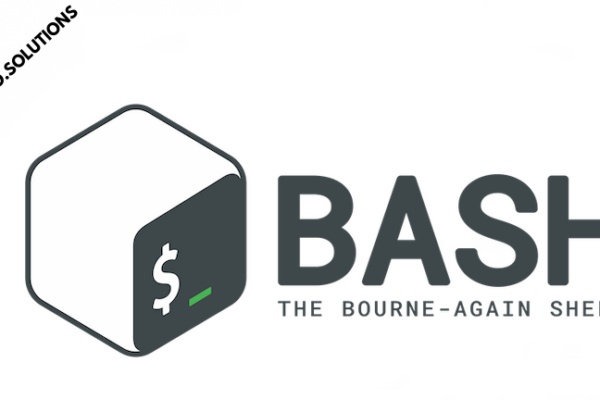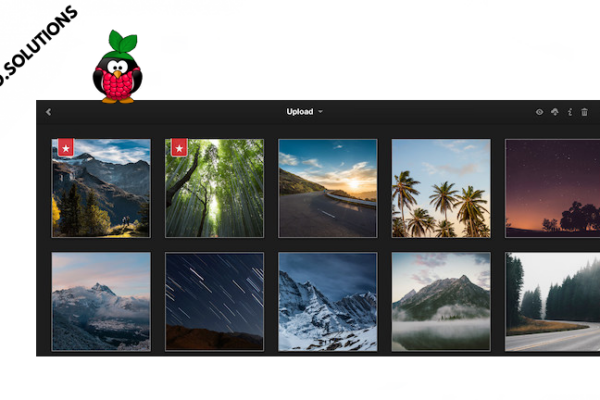Cari lettori di R.I. in questo articolo analizzeremo una variante molto interessante della virtualizzazione, ovvero quella basata su KVM che, rispetto a molte altre, risulta essere più vicina al massimo rendimento di una virtual machine all’interno di un sistema operativo madre, purché entrambi i sistemi siano affini o, meglio ancora, il medesimo. Ma vediamolo nello specifico:
Cos’è KVM?
KVM (Kernel-based Virtual Machine) è una tecnologia di virtualizzazione basata su Linux che consente di eseguire più macchine virtuali su un singolo host fisico. Ciò è molto utile quando appunto non intendiamo utilizzare sistemi assai diversi (per esempio un Windows dentro Linux o viceversa), bensì qualora avessimo necessità di un sistema parallelo e affine a quello che già stiamo utilizzando. Minore è il livello di astrazione, maggiore è l’efficienza una delle regole quasi sempre universali in informatica. In questo modo, a differenza ad esempio di VMware (che tra l’altro spesso richiede di compilare ulteriori moduli nel nostro kernel, richiedendoci di scaricare/installare compilatore ed headers) oppure di VirtualBox, godremo di una superiore responsività del sistema figlio.
Ecco i passaggi generali per utilizzare KVM (nel mio esempio Debian dentro OpenSuSE Leap):
- Verificare la compatibilità del processore: KVM richiede un processore con supporto per la virtualizzazione hardware. La maggior parte dei processori moderni supporta la virtualizzazione, ma è sempre meglio verificare le specifiche del processore. Oppure, in alternativa, provarci, ma tenendo in conto che, in caso di mancato supporto, saremo interrotti e dovremo rinunciare ad essa.
- Installare il software di virtualizzazione: KVM è incluso nella maggior parte delle distribuzioni Linux. È necessario installare il pacchetto KVM e le dipendenze necessarie sul server. Nel caso di OpenSuSE, con Yast2, andiamo su: “Choose Hypervisor(s) to install” e selezioniamo KVM:
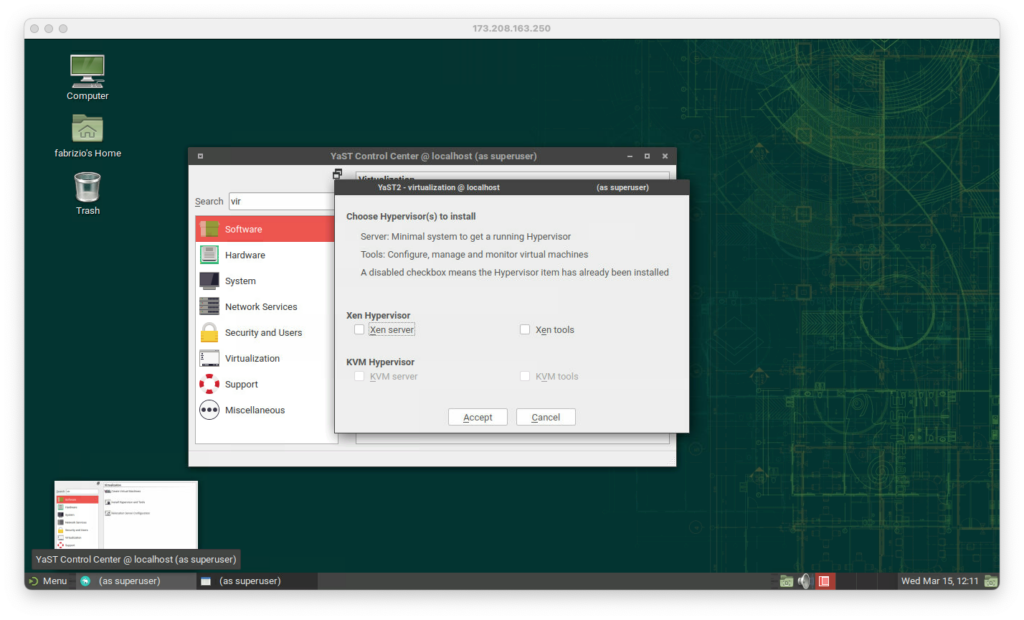
- Configurare la rete: per utilizzare le VM connessi alla rete, è necessario configurare una rete virtuale. La rete virtuale può essere configurata utilizzando strumenti come libvirt o mediante file di configurazione XML. Io consiglio l’opzione Bridge (ponte) qualora il sistema operativo figlio venga utilizzato come server. Molti provider, fornitori di server dedicati, offrono IP aggiuntivi nei loro pacchetti, che andremo poi ad immettere nel pannello di configurazione per gli IP statici (generalmente occorre conoscere: IP statico + Maschera di sottorete + Gateway + almeno un DNS server, che potrebbe essere anche l’1.1.1.1 di Cloudflare oppure l’8.8.8.8 di Google)
- Creare le macchine virtuali: una volta configurato il server KVM (spesso è ok anche il dafault), è possibile creare le macchine virtuali. Le macchine virtuali possono essere create utilizzando strumenti come virt-manager (nell’esempio) o mediante file di configurazione XML. È necessario specificare la quantità di memoria (consiglio di non andare oltre la metà di quella del sistema madre), la CPU e il disco disponibile per ogni macchina virtuale.
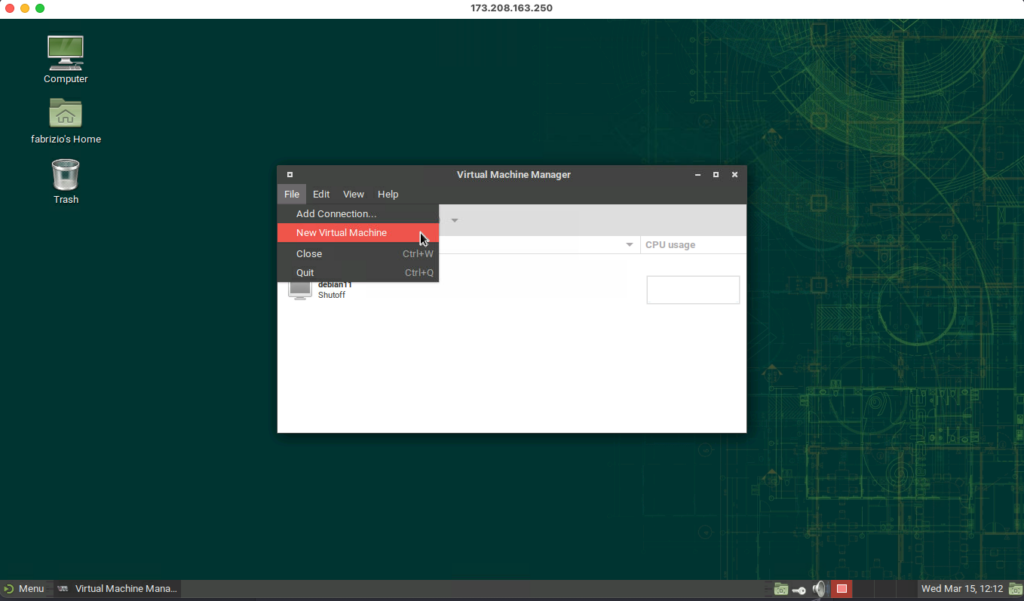
- Installare il sistema operativo: dopo aver creato le macchine virtuali, è possibile installare il sistema operativo su ognuna di esse. Il sistema operativo può essere installato utilizzando immagini ISO o immagini di disco.
- Avviare le macchine virtuali: una volta installato il sistema operativo, è possibile avviare le macchine virtuali utilizzando strumenti come il sovracitato virt-manager o mediante la riga di comando. Nel mio caso Debian 11 con MATE:
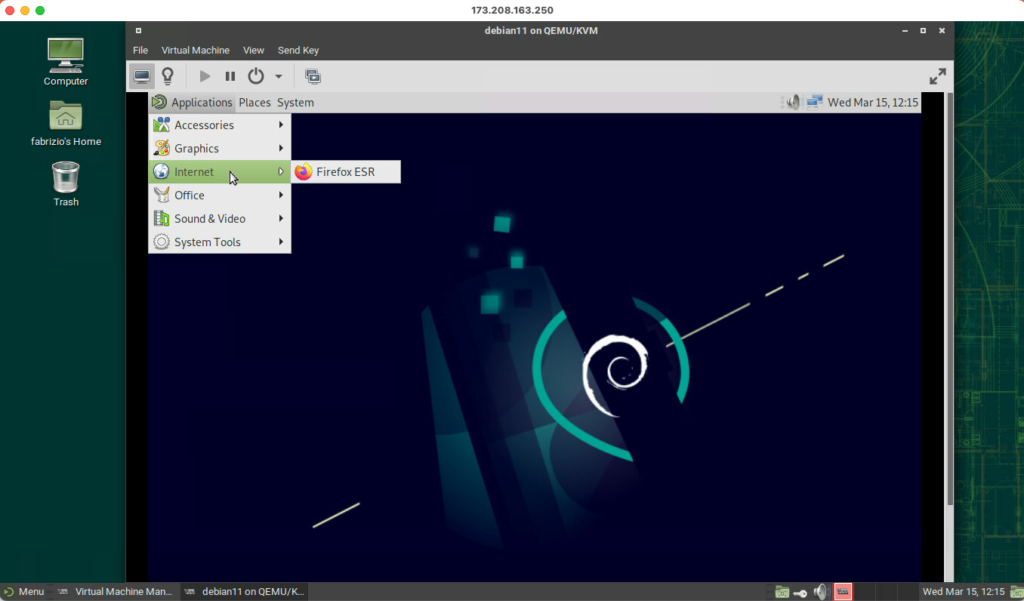
- Gestire le macchine virtuali: una volta avviate, le macchine virtuali possono essere gestite utilizzando strumenti come virt-manager o mediante la riga di comando. È possibile accedere alle macchine virtuali e configurarle come se fossero macchine fisiche. Utile la funzione di clonazione che ci permetterà di backuppare facilmente il sistema in vista di futuri problemi (o sperimentazioni).
- Questi sono i passaggi generali per utilizzare KVM. Stay tuned: approfondiremo sicuramente in futuro 😉